Pytanie
Problem: Jak naprawić błąd przekierowania Msftconnecttest?
Dzień dobry. Wyskakujący komunikat pojawia się przy każdym ponownym uruchomieniu komputera i nie wiem, co robić. Pudełko mówi coś o przekierowaniu Msftconnecttest lub nie znaleziono aplikacji. Myślę, że problem dotyczy Wi-Fi lub połączenia internetowego w moim kampusie, ponieważ połączenie z mobilnymi hotspotami nie powoduje tych błędów systemu Windows. Czy możesz mi powiedzieć coś więcej, co mogę zrobić, aby to naprawić?
Rozwiązany Odpowiedź
Błąd przekierowania Msftconnecttest to problem występujący na urządzeniach obsługujących system operacyjny Windows. Wiele raportów online[1] stwierdzają, że użytkownicy nie mogą połączyć się z Internetem z powodu błędu przekierowania, który pojawia się na ich ekranach. W większości przypadków, nawet po wykonaniu pewnych czynności, błąd tkwi w pętli i uniemożliwia użytkownikowi dostęp do Internetu.
Rzadko błąd przekierowania Msftconnecttest pojawia się tylko podczas łączenia się z Wi-Fi, a połączenia z osobistym hotspotem nie generują takiego problemu. Jednak według osób, które doświadczyły tej frustracji, jedynym połączeniem przez hotspot nie jest rozwiązania, a nawet zmiana określonych ustawień, preferencji, domyślnych przeglądarek internetowych itp. nie może zapewnić zmiana.
Wydaje się, że jest to ciągły problem, a sposób naprawienia błędu przekierowania Msftconnecttest polega najpierw na omówieniu przyczyn tego błędu:
- Problemy z połączeniem. Za każdym razem, gdy aplikacja łączy się z Internetem za pośrednictwem systemu operacyjnego Windows, wskazany jest test połączenia w celu wybrania najlepszej sieci. Ten test może zakończyć się niepowodzeniem i uniemożliwić nawiązanie połączenia.
- Konfiguracja HTTP/HTTPS. Domyślna aplikacja dla protokołu HTTP lub HTTPS może nie być wybrana, więc występuje błąd. Dla tych konkretnych protokołów należy wybrać domyślną przeglądarkę.[2]
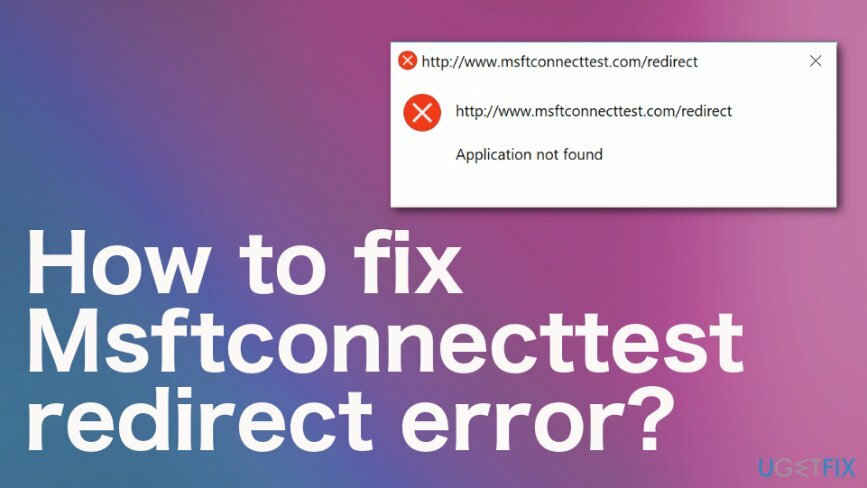
Jak naprawić błąd przekierowania Msftconnecttest
Aby naprawić uszkodzony system, musisz zakupić licencjonowaną wersję Reimage Reimage.
Błąd przekierowania Msftconnecttest to utrzymujący się problem, który może wystąpić po niektórych wypróbowanych metodach. To nie jest złośliwe oprogramowanie[3] spowodował problem, możemy Cię o tym zapewnić. Ponieważ jednak może to mieć wpływ na różne ustawienia, należy uruchomić narzędzie w następujący sposób ReimagePralka Mac X9 aby upewnić się, że pliki systemowe są całkowicie naprawione i nie są uszkodzone.
Następnie, aby ręcznie naprawić błąd przekierowania Msftconnecttest, możesz polegać na rozwiązaniach wymienionych poniżej. Metody te obejmują ingerencję w ustawienia domyślne, określone konflikty z aplikacjami i oprogramowaniem. Jeśli nie będziesz zwracać szczególnej uwagi na kroki, możesz uszkodzić maszynę. Wypróbuj także wszystkie metody, aż błąd zostanie naprawiony, nie wycofuj się po jednej awarii.
Resetowanie ustawień Internet Explorera
Aby naprawić uszkodzony system, musisz zakupić licencjonowaną wersję Reimage Reimage.
Po zainstalowaniu przeglądarki Internet Explorer na komputerze należy zresetować przeglądarkę do stanu domyślnego i poprzedniego.
- Zamknij wszystkie okna na ekranie i otwórz Internet Explorer.
- Iść do Narzędzia i znajdź opcje internetowe.
- Wybierz Zakładka Zaawansowane.
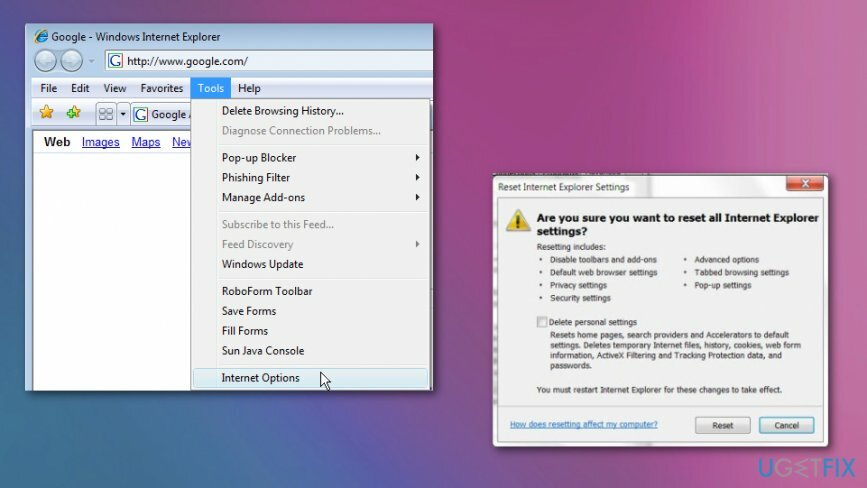
- Gdy otworzy się okno dialogowe Resetuj ustawienia przeglądarki Internet Explorer, kliknij Resetowanie.
- Po zastosowaniu ustawień domyślnych wybierz Blisko i kliknij OK. Następnie uruchom ponownie komputer.
Zresetuj sieć, aby naprawić błąd przekierowania Msftconnecttest
Aby naprawić uszkodzony system, musisz zakupić licencjonowaną wersję Reimage Reimage.
- Kliknij Początek przycisk, a następnie wybierz Ustawienia znaleźć Sieć i Internet.
- Kliknięcie Status oraz Resetowanie sieci.
- Gdy otworzy się ekran resetowania sieci, kliknij resetuj teraz i tak aby wszystko potwierdzić.
- Uruchom ponownie komputer.
Edytuj rejestr
Aby naprawić uszkodzony system, musisz zakupić licencjonowaną wersję Reimage Reimage.
- Przejdź do wyszukiwania i wpisz regedit, naciskać Wchodzić.
- Uruchom edytor rejestru.
- Iść do: HKEY_LOCAL_MACHINE, SYSTEM, CurrentControlSet, Usługi, NlaSvc, Ustawienia, Internet.
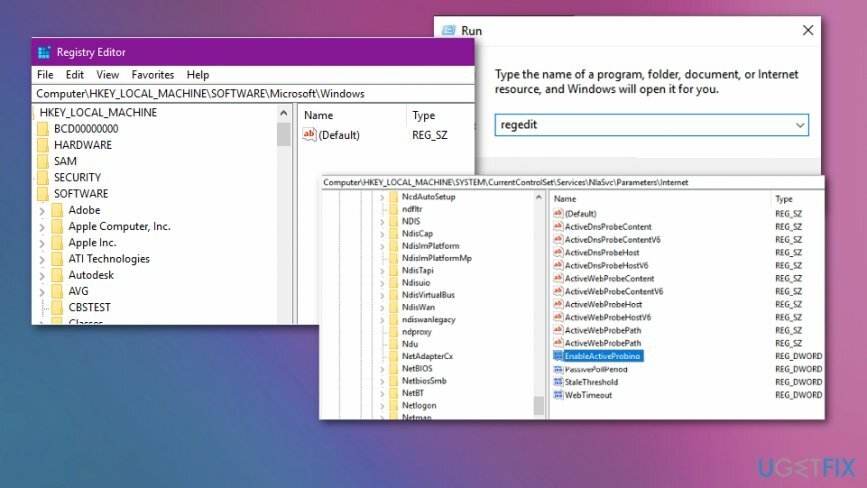
- Szukaj Włączone aktywne sondowanie i otwórz.
- Zmiana wartość z 1 do 0.
- Zamknij edytor i uruchom ponownie komputer, aby zastosować zmiany.
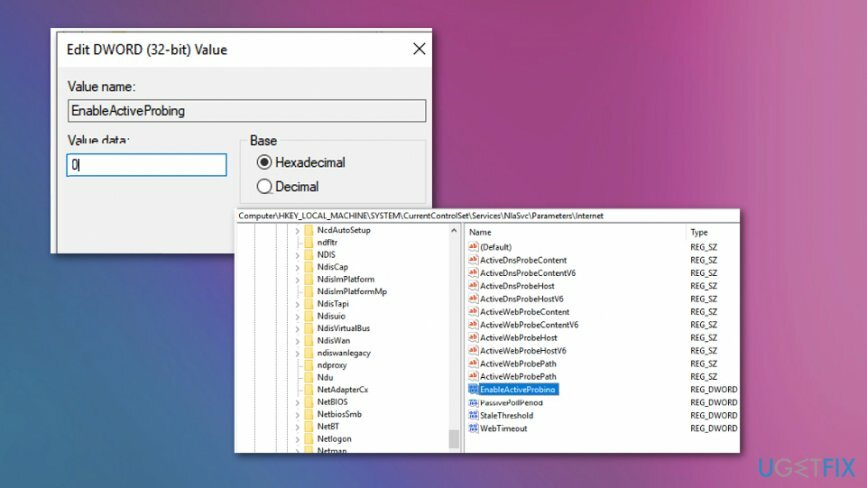
Zmień konfigurację HTTP/HTTPS, aby naprawić błąd przekierowania Msftconnecttest
Aby naprawić uszkodzony system, musisz zakupić licencjonowaną wersję Reimage Reimage.
- wciśnij Przycisk Windows oraz "i” na klawiaturze, aby otworzyć ustawienia.
- Kliknij na Aplikacje opcję i wybierz Aplikacje domyślne z lewego okienka.
- Wybierać Wybierz domyślne aplikacje według protokołu opcja.
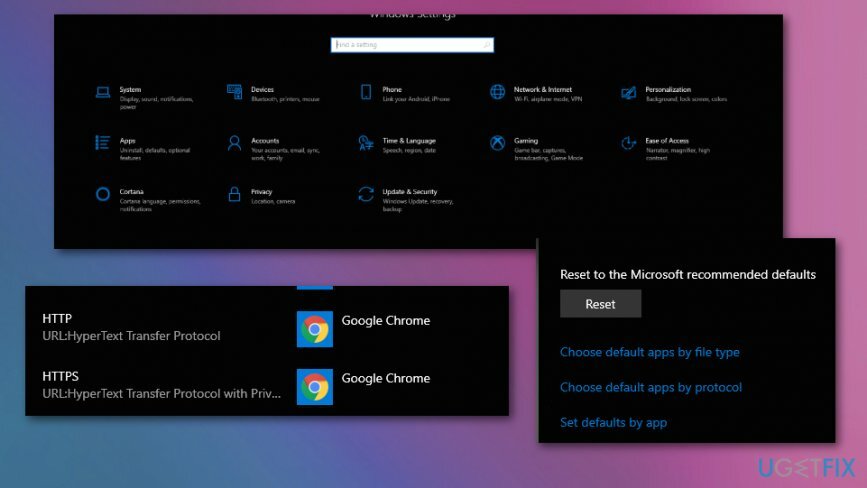
- Przewiń w dół, aby kliknąć Wybierz domyślną opcja dla HTTP.
- Wybierz swoją przeglądarkę z listy.
- Zamknij okna i uruchom ponownie komputer.
Napraw błędy automatycznie
Zespół ugetfix.com dokłada wszelkich starań, aby pomóc użytkownikom znaleźć najlepsze rozwiązania w celu wyeliminowania ich błędów. Jeśli nie chcesz zmagać się z ręcznymi technikami naprawy, skorzystaj z automatycznego oprogramowania. Wszystkie polecane produkty zostały przetestowane i zatwierdzone przez naszych profesjonalistów. Poniżej wymieniono narzędzia, których możesz użyć do naprawienia błędu:
Oferta
Zrób to teraz!
Pobierz poprawkęSzczęście
Gwarancja
Zrób to teraz!
Pobierz poprawkęSzczęście
Gwarancja
Jeśli nie udało Ci się naprawić błędu za pomocą Reimage, skontaktuj się z naszym zespołem pomocy technicznej w celu uzyskania pomocy. Podaj nam wszystkie szczegóły, które Twoim zdaniem powinniśmy wiedzieć o Twoim problemie.
Ten opatentowany proces naprawy wykorzystuje bazę danych zawierającą 25 milionów komponentów, które mogą zastąpić każdy uszkodzony lub brakujący plik na komputerze użytkownika.
Aby naprawić uszkodzony system, musisz zakupić licencjonowaną wersję Reimage narzędzie do usuwania złośliwego oprogramowania.

Aby pozostać całkowicie anonimowym i zapobiec dostawcy usług internetowych i rząd przed szpiegostwem na ciebie powinieneś zatrudnić Prywatny dostęp do Internetu VPN. Umożliwi Ci łączenie się z Internetem przy zachowaniu całkowitej anonimowości poprzez szyfrowanie wszystkich informacji, zapobiega śledzeniu, reklamom, a także złośliwym treściom. Co najważniejsze, powstrzymasz nielegalną działalność inwigilacyjną, którą NSA i inne instytucje rządowe prowadzą za twoimi plecami.
Nieprzewidziane okoliczności mogą się zdarzyć w dowolnym momencie podczas korzystania z komputera: może on wyłączyć się z powodu przerwy w zasilaniu, a Może wystąpić niebieski ekran śmierci (BSoD) lub losowe aktualizacje systemu Windows mogą spowodować komputer, gdy wyjedziesz na kilka minuty. W rezultacie Twoje zadania domowe, ważne dokumenty i inne dane mogą zostać utracone. Do zdrowieć utracone pliki, możesz użyć Odzyskiwanie danych Pro – przeszukuje kopie plików, które są nadal dostępne na dysku twardym i szybko je pobiera.